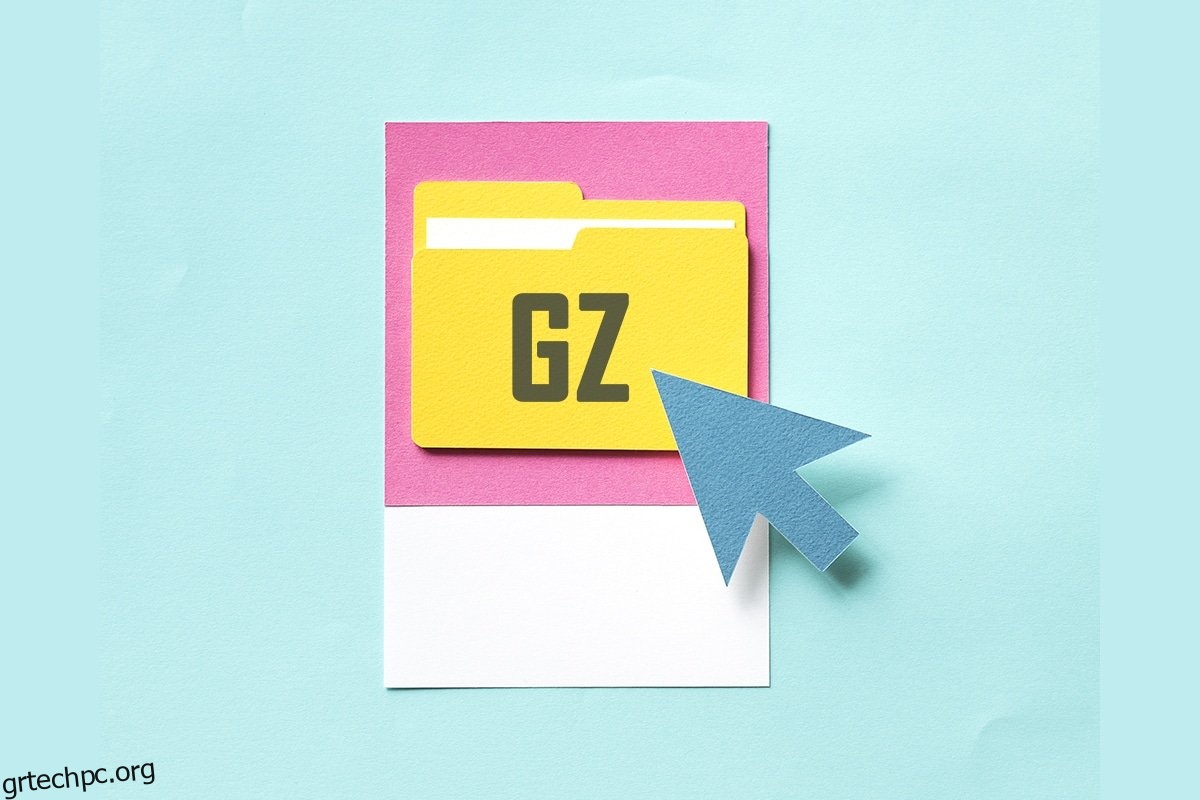Οι άνθρωποι συμπιέζουν μεγάλα αρχεία σε RAR και ZIP για να τα αποθηκεύουν και να τα μοιράζονται εύκολα και γρήγορα. Παρόμοια με αυτά, το GZ είναι επίσης ένα συμπιεσμένο αρχείο για τη συμπίεση αρχείων. Θα συναντούσατε συχνά αρχεία ZIP, αλλά το GZ μπορεί να είναι σπάνιο για εσάς. Εάν έχετε λάβει ένα αρχείο GZ για πρώτη φορά, τότε μπορεί να εγείρει μερικές ερωτήσεις, όπως πώς να ανοίξετε το αρχείο GZ στα Windows 10, σε τηλέφωνα Android ή στο διαδίκτυο. Διαβάστε παρακάτω για να μάθετε απαντήσεις σε όλες αυτές τις ερωτήσεις.
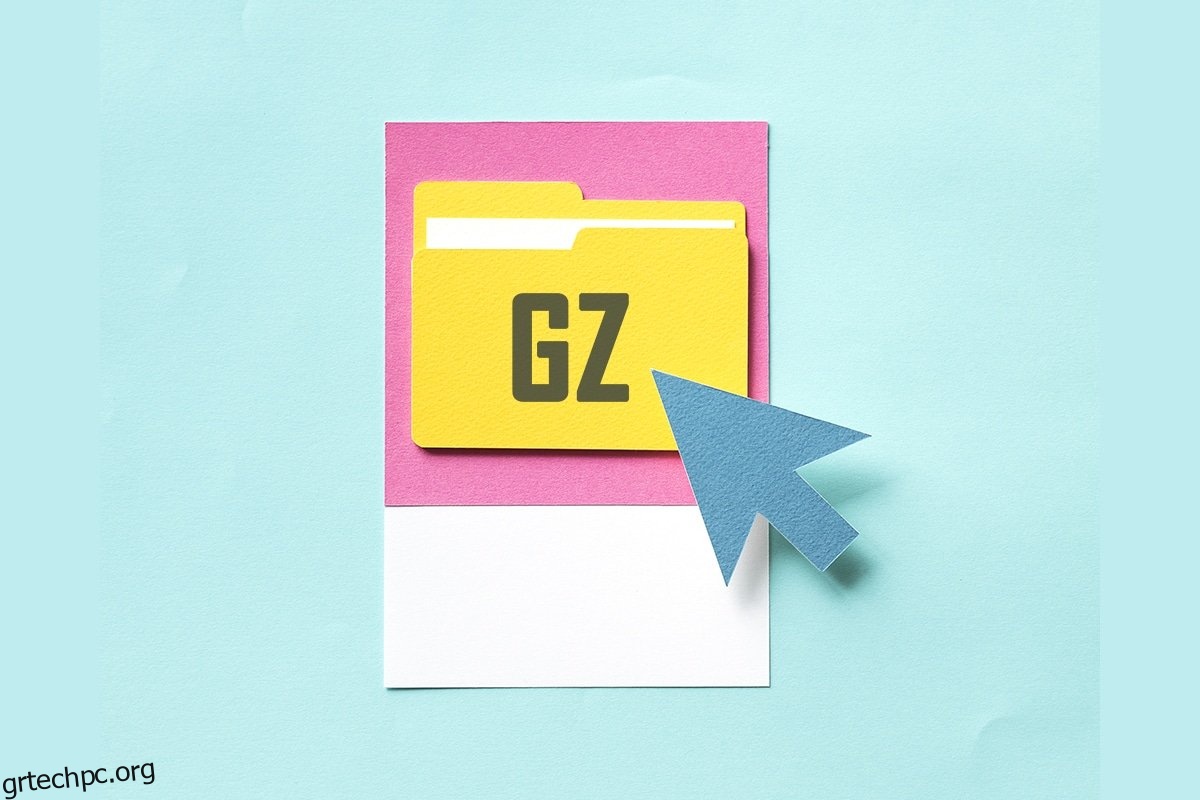
Πίνακας περιεχομένων
Πώς να ανοίξετε το αρχείο GZ στα Windows 10
Αυτά τα αρχεία GZ αναπτύσσονται και χρησιμοποιούνται συνήθως σε διανομές Linux και macOS. Αυτό δεν σημαίνει ότι δεν μπορούμε να ανοίξουμε αρχεία GZ σε Windows και Android. Είναι ένας από τους συμπιεστές αρχείων που χρησιμοποιούν τον αλγόριθμο συμπίεσης zip GNU. Αυτά τα αρχεία GZ αναπτύχθηκαν για πρώτη φορά από τους Jean-loup Gailly και Mark Adler. Μερικά ακόμη σημεία σχετικά με τα αρχεία GZ παρατίθενται παρακάτω.
- Αυτά τα αρχεία συνοδεύονται από επεκτάσεις .tar, .tar, .gz, .gz και .tgz.
- Εκτός από τα Windows και το Android, αυτά τα αρχεία μπορούν να εξαχθούν και σε macOS.
- Ακόμη και πολλά αρχεία GZ μπορούν να συμπιεστούν σε ένα μόνο αρχείο GZ.
Ακολουθήστε τα παρακάτω βήματα για να ανοίξετε το αρχείο GZ σε Windows 10, Android και στο διαδίκτυο.
Μέθοδος 1: Μέσω της γραμμής εντολών
Μία από τις απλούστερες μεθόδους για να ανοίξετε το αρχείο GZ στα Windows 10 είναι η χρήση της γραμμής εντολών. Ακολουθήστε τα παρακάτω βήματα.
1. Πατήστε το πλήκτρο Windows, πληκτρολογήστε Command Prompt και κάντε κλικ στην επιλογή Εκτέλεση ως διαχειριστής.
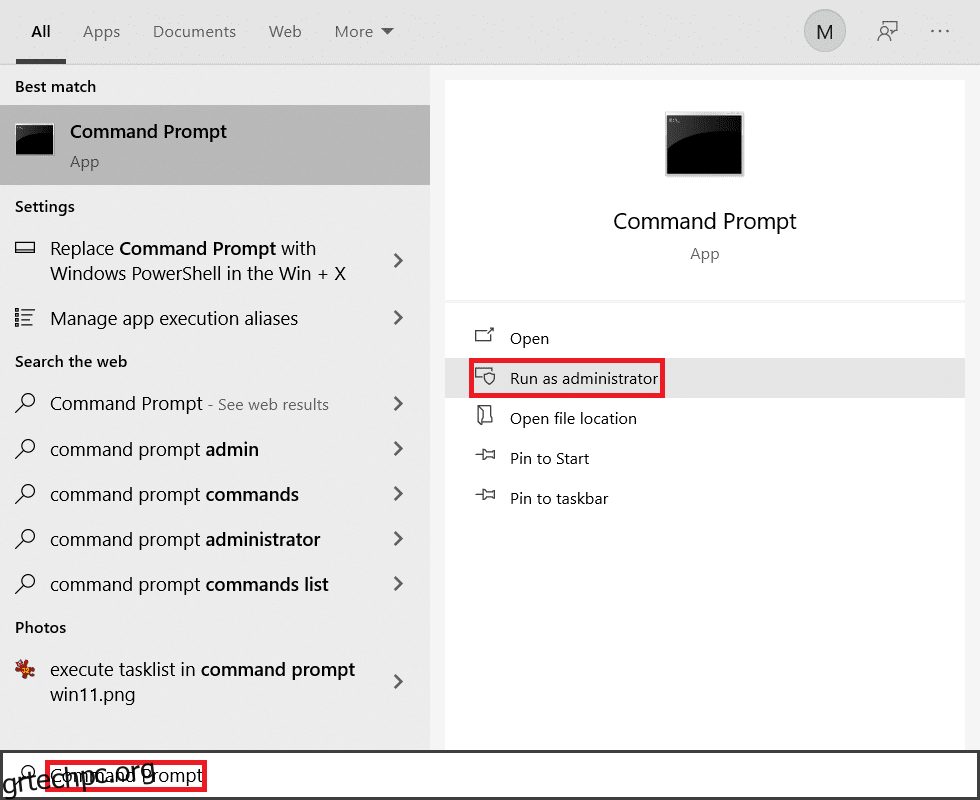
2. Κάντε κλικ στο Yes στη γραμμή εντολών Έλεγχος λογαριασμού χρήστη.
3. Πληκτρολογήστε την εντολή: cd
Σημείωση: Αντικαταστήστε την <πηγή> με την τοποθεσία πηγής.

4. Πληκτρολογήστε τη δεδομένη εντολή και πατήστε το Εισάγετε κλειδί.
tar -xvzf <FileToBeExtracted> -C <destination>
Σημείωση: Στην εντολή, αντικαταστήστε το

5. Τώρα, ανοίξτε το φάκελο προορισμού για να βρείτε τα εξαγόμενα αρχεία.
Μέθοδος 2: Χρήση 7-Zip Tool
Μπορείτε να κάνετε λήψη ενός εργαλείου τρίτου κατασκευαστή, όπως το 7-zip για να ανοίξετε το αρχείο GZ ως εξής:
1. Λήψη και εξαγωγή 7-Zip στη συσκευή.
2. Ανοίξτε το λογισμικό 7-Zip.
3. Μεταβείτε στο αρχείο GZ και κάντε κλικ στο Extract στο επάνω μέρος.
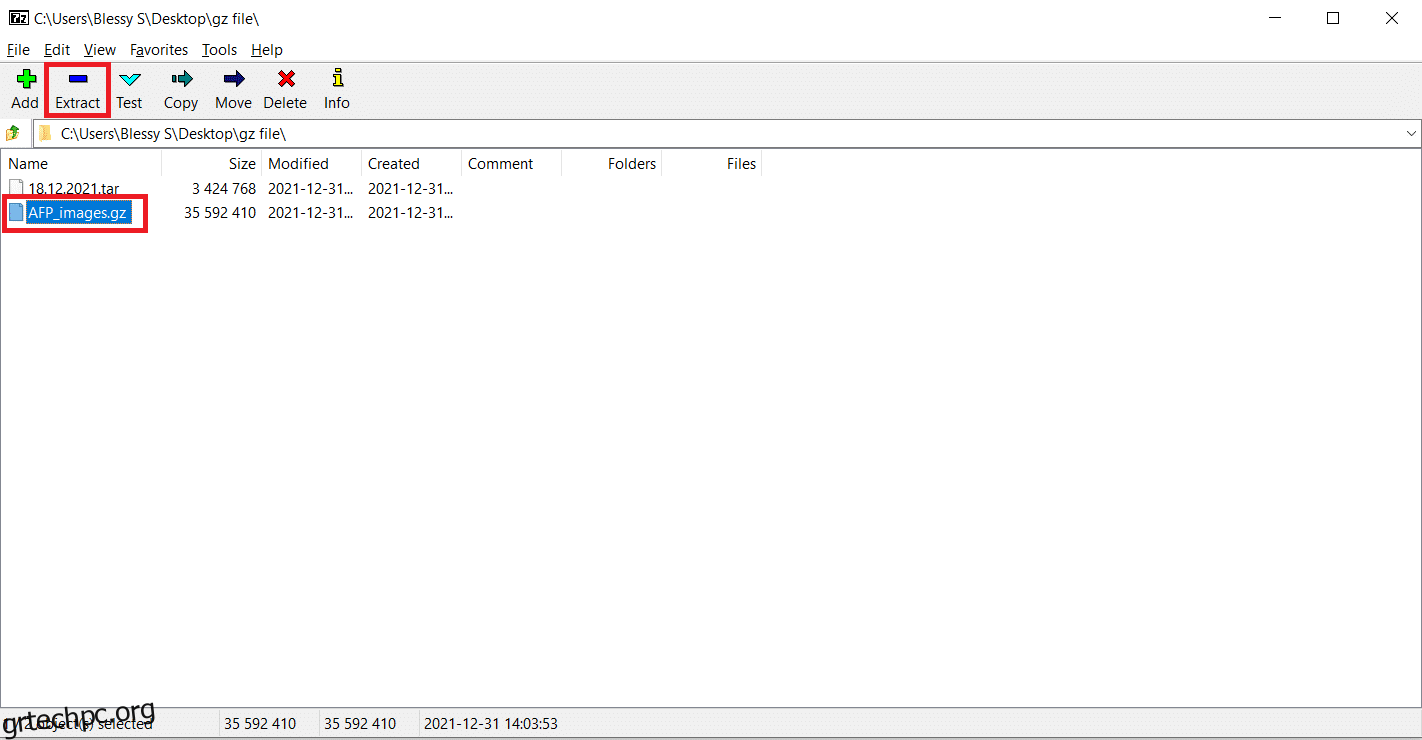
4. Περιηγηθείτε στον φάκελο προορισμού και κάντε κλικ στο OK.
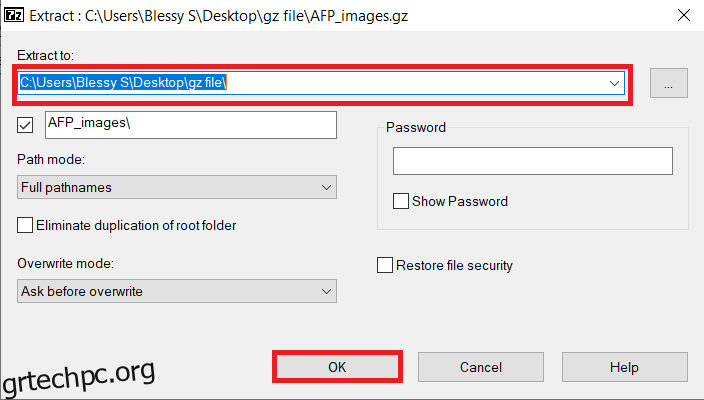
Μέθοδος 3: Μέσω του εργαλείου WinZip
Μπορείτε να κάνετε λήψη ενός εργαλείου τρίτου κατασκευαστή όπως το WinZip για να ανοίξετε το αρχείο GZ. Ακολουθήστε τα παρακάτω βήματα.
1. Λήψη και εξαγωγή WinZip στη συσκευή.
2. Εκκινήστε την εφαρμογή WinZip.
3. Πλοηγηθείτε στο αρχείο GZ και κάντε κλικ στο Άνοιγμα από τη δεξιά πλευρά του παραθύρου.
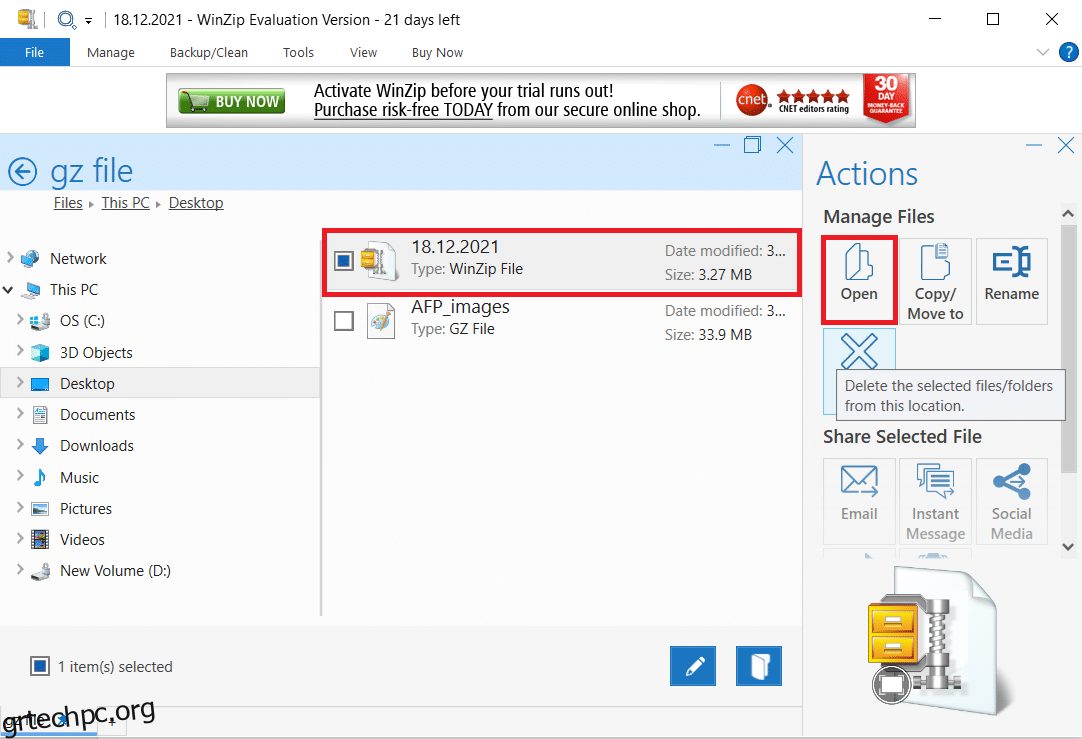
4. Επιλέξτε τη Θέση όπου θέλετε να αποσυμπιέσετε τα περιεχόμενα αυτού του αρχείου Zip τώρα;
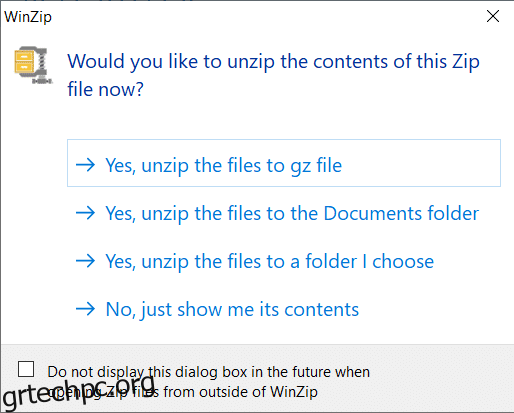
Πώς να ανοίξετε το αρχείο GZ σε συσκευές Android
Η απάντηση στην ερώτησή σας σχετικά με το πώς να ανοίξετε ένα αρχείο GZ στο Android είναι η χρήση μιας εφαρμογής τρίτου κατασκευαστή που ονομάζεται AndroZip. Ακολουθήστε τα παρακάτω βήματα για να χρησιμοποιήσετε αυτήν την εφαρμογή για να το κάνετε:
1. Λήψη AndroZip στη συσκευή σας.
2. Ανοίξτε την εφαρμογή και ακολουθήστε τις υποδείξεις στην οθόνη για να τη ρυθμίσετε.
3. Μεταβείτε στο αρχείο GZ και πατήστε σε αυτό.
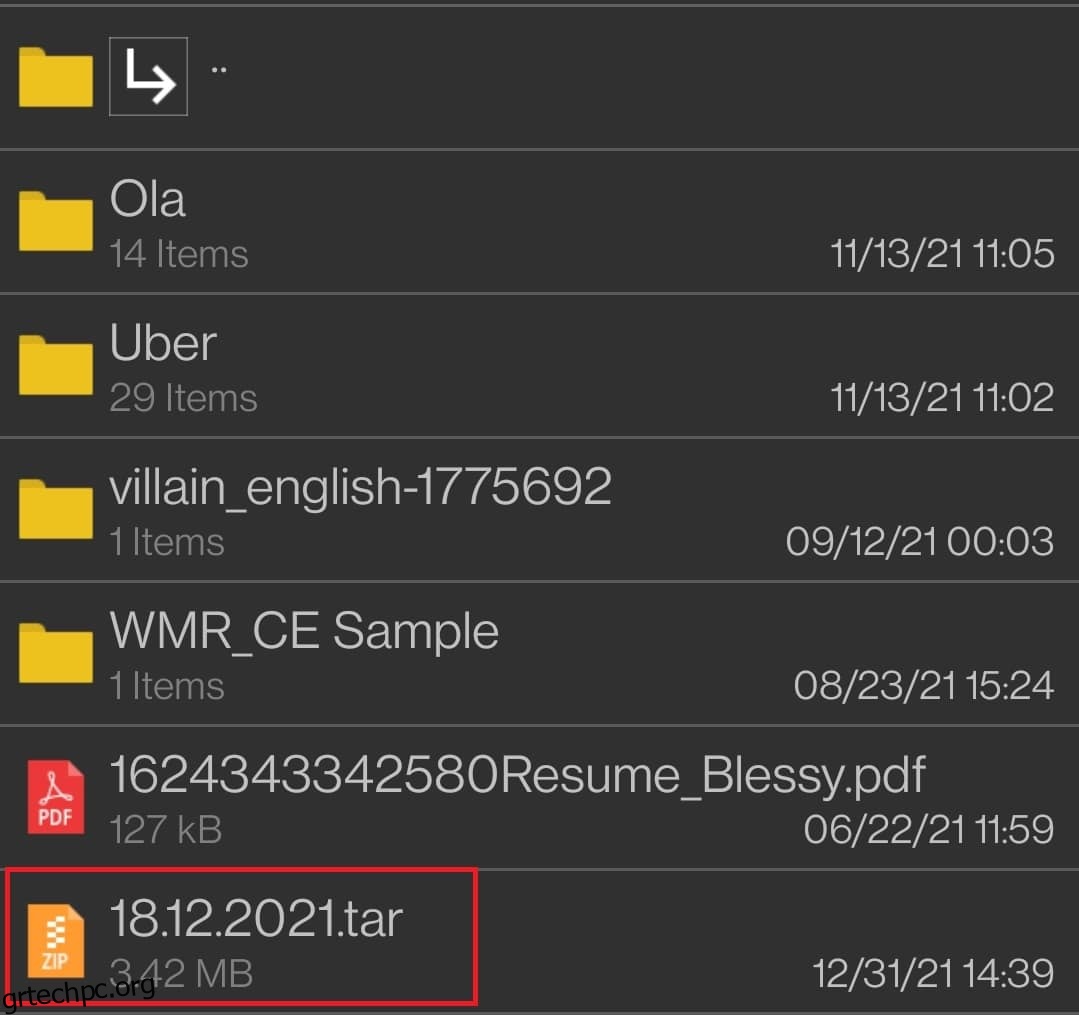
4. Επιλέξτε το φάκελο προορισμού και πατήστε OK.
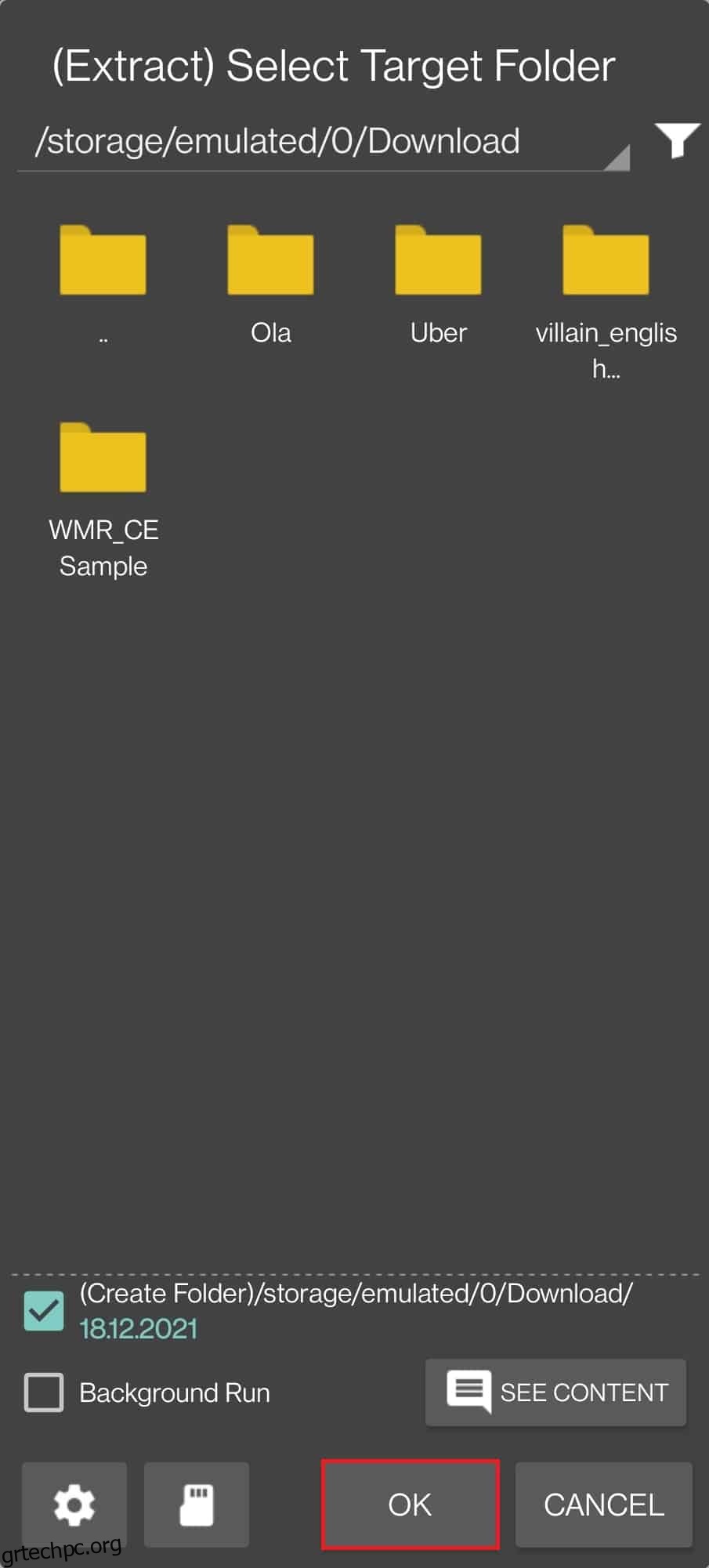
5. Πατήστε Άνοιγμα για να ανοίξετε τον φάκελο προορισμού.
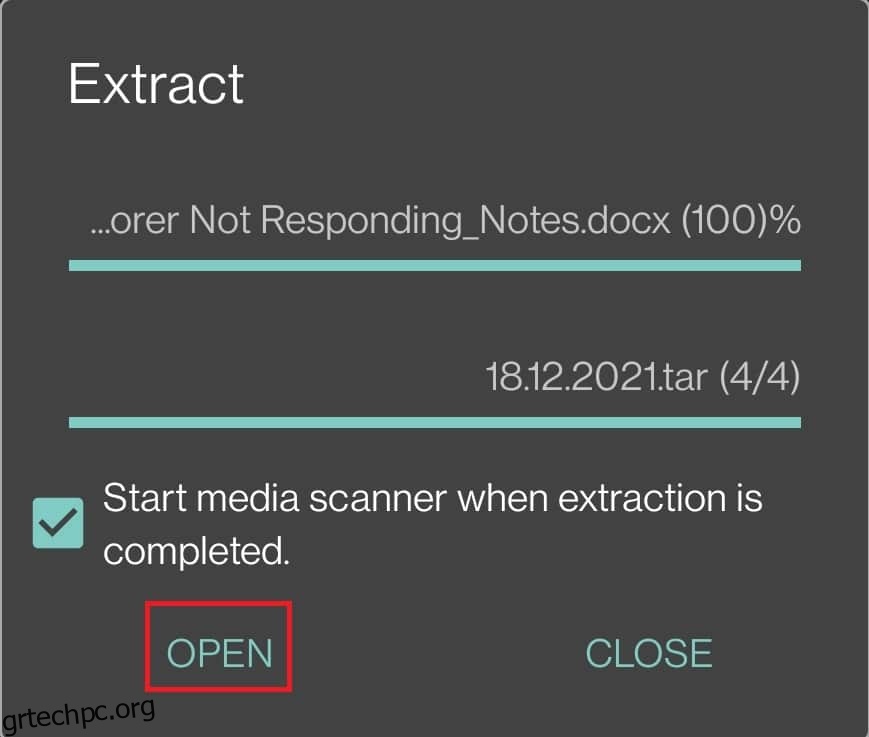
Πώς να ανοίξετε το αρχείο GZ Online
Η απάντηση στην ερώτησή σας σχετικά με το πώς να ανοίξετε το αρχείο GZ στο διαδίκτυο είναι η χρήση διαδικτυακών τοποθεσιών όπως:
1. Σύρετε και αποθέστε το Αρχείο GZ ή Ανοίξτε και μεταφορτώστε από τη συσκευή σας.
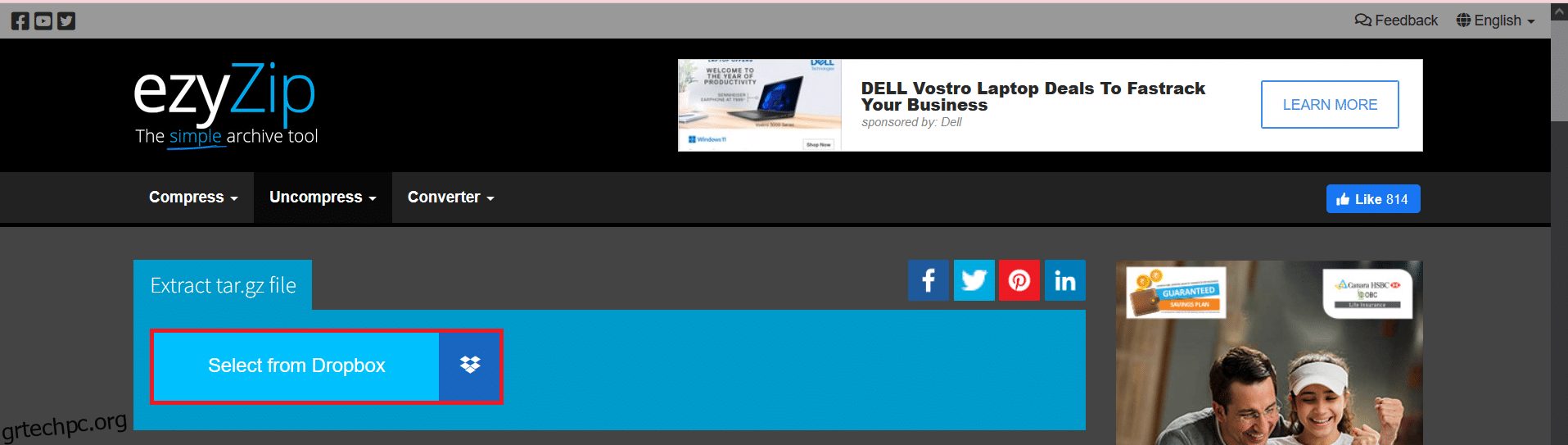
2. Μόλις τα αρχεία αποσυμπιεστούν, κάντε κλικ στο κουμπί Λήψη ή Αποθήκευση για να αποθηκεύσετε αυτά τα αρχεία στη συσκευή σας.
Συχνές Ερωτήσεις (FAQ)
Q1. Είναι ασφαλές να χρησιμοποιήσετε τα εργαλεία WinZip και 7-Zip;
Απ. Ναι, αυτά τα εργαλεία είναι ασφαλή και απαλλαγμένα από κακόβουλο λογισμικό ή ιούς εάν κάνετε λήψη WinZip και 7-Zip από τις επίσημες ιστοσελίδες τους.
Ε2. Είναι επικίνδυνα τα αρχεία GZ;
Απ. Τα αρχεία GZ είναι συμπιεσμένα αρχεία και δεν είναι επικίνδυνα εκτός εάν περιέχουν κακόβουλα αρχεία, ιούς ή κακόβουλο λογισμικό.
Ε3. Η αλλαγή της επέκτασης αρχείου θα εξαγάγει ή θα συμπιέσει το αρχείο;
Απ. Η μετονομασία του αρχείου με αρχείο .gz ή με άλλη επέκταση δεν θα εξαγάγει τα αρχεία. Θα χρειαστείτε λογισμικό μετατροπής για να εκτελέσετε τη διαδικασία συμπίεσης ή εξαγωγής.
Ε4. Η αλλαγή της επέκτασης αρχείου θα βλάψει τα περιεχόμενα του αρχείου;
Απ. Η επέκταση αρχείου είναι σημαντική επειδή αυτή καθορίζει τον τύπο αυτού του εγγράφου. Λόγω αυτής της επέκτασης, το έγγραφό σας ανοίγει με ένα απλό διπλό κλικ. Η αλλαγή της επέκτασης αρχείου δεν θα βλάψει τα περιεχόμενα του αρχείου. Αντίθετα, θα αλλάξει το προεπιλεγμένο πρόγραμμα με το οποίο θα ανοίξει το αρχείο.
Συνιστάται:
Ελπίζουμε ότι αυτό το άρθρο σας βοήθησε να κατανοήσετε πώς να ανοίξετε το αρχείο GZ σε υπολογιστή Windows 10, σε τηλέφωνα Android ή στο διαδίκτυο. Εάν έχετε οποιαδήποτε προσθήκη να κάνετε σε αυτό το άρθρο ή οποιαδήποτε απορία σχετικά με αυτό το άρθρο, μπορείτε να επικοινωνήσετε μαζί μας μέσω της ενότητας σχολίων παρακάτω.